
Kaip pašalinti saugųjį režimą
Praėjusiomis dienomis trumpai kalbėjome apie įjungti saugųjį režimą pasiekti atrakinti mobilųjį. Dėl šios priežasties šiandien nusprendėme kreiptis į a trumpas vadovas el «kaip pašalinti saugųjį režimą» de nuestros Android mobilieji įrenginiai.
Žinoma, tai gali būti kažkas, ką daugelis jau gali žinoti ir kažkas labai greito ir standartinio daugumoje kompiuterių šiandien, bet visada yra kažkas, kuriam pirmą ar antrą kartą reikia trumpo šių smulkmenų vadovo, bet svarbių technologijų patarimų. Taigi štai!

Kaip atrakinti mobilųjį telefoną
Ir prieš pradėdami savo šios dienos tema apie «kaip pašalinti saugųjį režimą», rekomenduojame perskaitymo pabaigoje ištirti kitus susiję ankstesni įrašai:

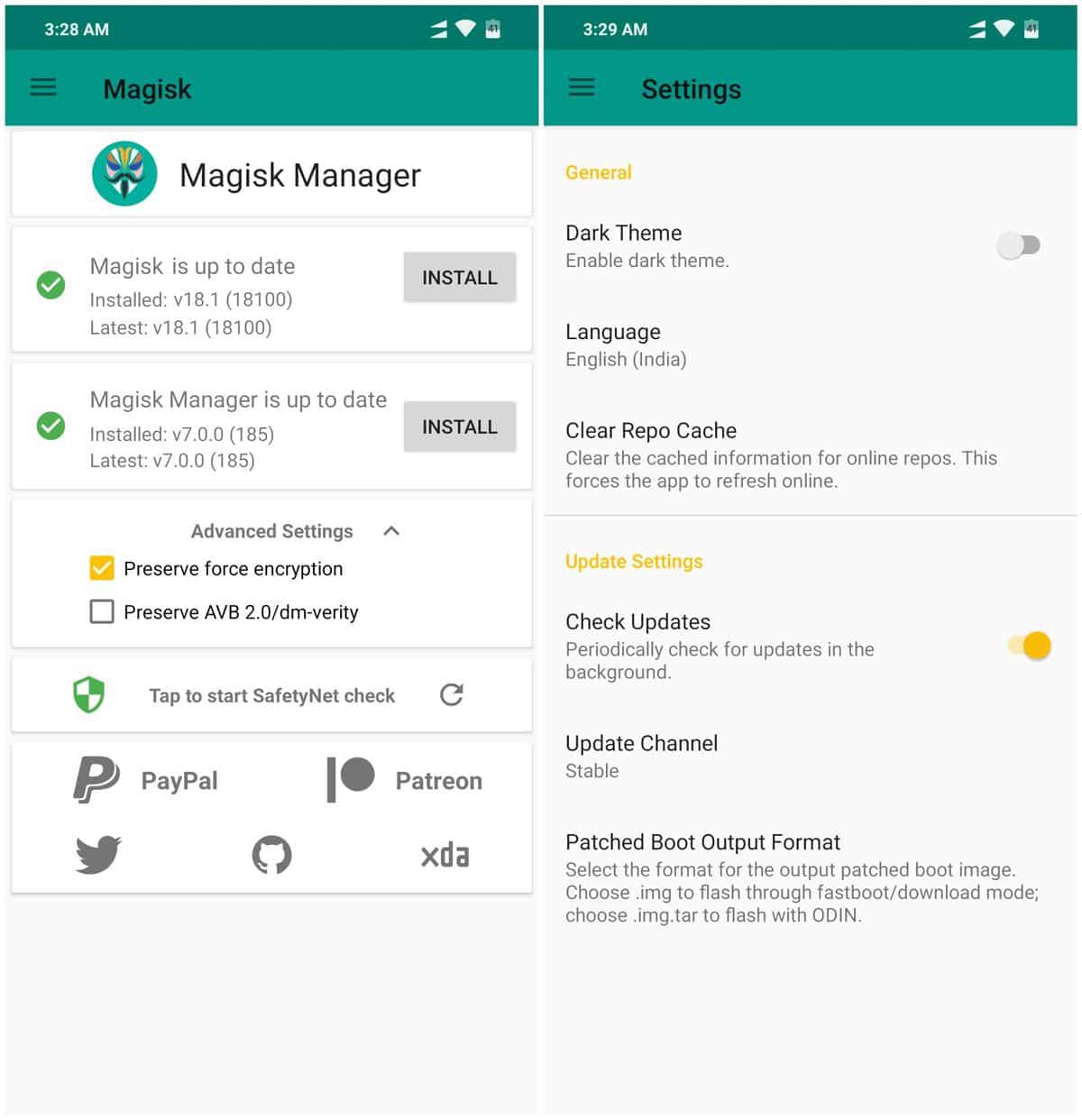

Trumpas vadovas, kaip pašalinti saugųjį režimą
Kas yra „Android“ saugusis režimas?
Tiems keliems, kurie galbūt nežino, kas Android saugus režimas, verta paminėti, kad tai a „Android“ įkrovos režimas (įkrovimas) kuriame suaktyvėja vartotojo sesija atkūrimo režimu. Siekiant išvengti išorinių programų ar neesminių paslaugų vykdymo mobiliajame įrenginyje (išmaniajame telefone). Taigi, siekiant palengvinti įvairių problemų sprendimą.
Nors saugus režimas Daugumoje „Android“ mobiliųjų įrenginių standartiškai galima suaktyvinti rankiniu būdu, dažnai jis gali būti aktyvuojamas pats dėl įvairių priežasčių, pavyzdžiui:
- Atsitiktinis mygtukų suaktyvinimas įrenginiui paleidžiant.
- Šoniniai mygtukai gali būti nuspausti (užstrigti) dėl pažeidimo arba susidėvėjimo.
- Apsauga (dėklas) gali būti netinkamai liesti prietaiso šoninius mygtukus.
- Nesuderinamų arba kenkėjiškų programų, kurios neleidžia tinkamai paleisti įrenginio, įdiegimas.
- Telefonas prijungtas prie USB kabelio ar pan.
- Kaip įspėjimas, kad kažkas negerai, pvz.: jis paleidžiamas iš naujo, tinkamai nereaguoja, sugenda su pertraukomis arba veikia lėtai.

Kaip įjungti ir pašalinti saugųjį režimą?
Kai mums reikia rankiniu būdu įjunkite Android saugųjį režimą, tereikia atlikti šiuos veiksmus:
- taip, jis įjungtas: paspauskite ir palaikykite fizinio mobiliojo įrenginio išjungimo mygtuką, kol pasirodys iššokantis langas su pranešimu „Paleisti iš naujo saugiuoju režimu“, tada paspauskite parinktį Priimti. Tokiu būdu, kad įrenginys įsijungtų iš naujo ir įvykdytų užsakymą.
- taip, jis išjungtas: paspauskite maitinimo mygtuką, kad jį suaktyvintumėte. O įjungiant įrenginį reikia greitai paspausti garsumo mažinimo mygtuką, kol veikia Android įrenginio įkrovos animacija. Tai turėtų paleisti įrenginį saugiuoju režimu.
Ir kai reikia išjungti arba pašalinti android saugųjį režimą, tereikia atlikti šiuos veiksmus:
- Paspauskite ir palaikykite maitinimo mygtuką, kol bus rodomas iššokantis meniu su parinktimi Paleisti iš naujo, tada paspauskite jį.
- Arba paspauskite ir palaikykite maitinimo mygtuką 30 sekundžių ar ilgiau, kad lieptumėte įrenginiui atlikti staigų (priverstinį) įrenginio paleidimą iš naujo.
- Paskutinė išeitis, jei pirmiau minėti veiksmai nepavyks, gali būti išimti bateriją iš įrenginio ir leisti jam stovėti kelias sekundes ar minutes, tada įdėti atgal, kad vėl įjungtumėte.
Kaip galite įvertinti, įjungti ir išjungti Android saugųjį režimą, yra kažkas standartinis, paprastas ir greitas. Tačiau kai kuriais atvejais tai gali šiek tiek skirtis. Ir tam gali būti naudinga ištirti toliau pateiktą informaciją nuoroda su papildoma oficialia informacija iš Google. Arba to nepadarius, kaip papildymą šiam kitam oficiali nuoroda kuriame yra svarbios informacijos apie tai.



Santrauka
Trumpai tariant, žinok «kaip pašalinti saugųjį režimą» o taikyti procedūrą tikrai reikia daryti ar paaiškinti kitiems. Todėl jei vieną dieną mums reikės tai padaryti ar paaiškinti trečiajai šaliai, užteks paprastas prisiminimas to, ką šiandien perskaičiau padėti mums arba padėti trečiosioms šalims. Ir taip, greitai išspręsti kitą problemą mūsų mobilus, kad galėtumėte juos naudoti kuo ilgiau.
Taigi nepamirškite tuo pasidalinti naujas naudingas vadovas mobiliuosiuose įrenginiuose, jei patiko ir buvo naudinga. Ir nepamirškite ištirti daugiau mokymo programų mūsų internetas, norėdami toliau mokytis daugiau.